Korjaa Microsoft Teams: Anteeksi, emme voineet yhdistää sinua

Näetkö usein virheen "Anteeksi, emme voineet yhdistää sinua" MS Teamsissa? Kokeile näitä vianetsintävinkkejä päästäksesi eroon tästä ongelmasta heti!
Komentorivi on tavallinen tapa suorittaa tehtäviä Linuxissa. Joissakin Linux-laitteissa, kuten palvelimissa, ei yleensä ole minkäänlaista graafista käyttöliittymää, mikä vaatii komentojen käyttöä sen ohjaamiseen. Linux-pöytätietokoneissa on yleensä graafinen käyttöliittymä, joka tekee niistä helpommin käytettäviksi, mutta sinulla ei yleensä ole kaikkia toimintoja ja monipuolisuutta konfiguroinnissa, joita saat käyttämällä komentoja päätteessä.
Yksi vakiokomennoista, jotka sinun tulee oppia, on "rm". Lyhenne sanoista "Remove", "rm" mahdollistaa tiedostojen ja tietyissä olosuhteissa myös hakemistojen poistamisen. "rm" on kuitenkin riskialtis komento, koska on helppo poistaa tiedostoja, joita et välttämättä tarkoittanut, ja mahdollisesti vaarantaa Linux-asennuksesi kyvyn jatkaa toimintaansa.
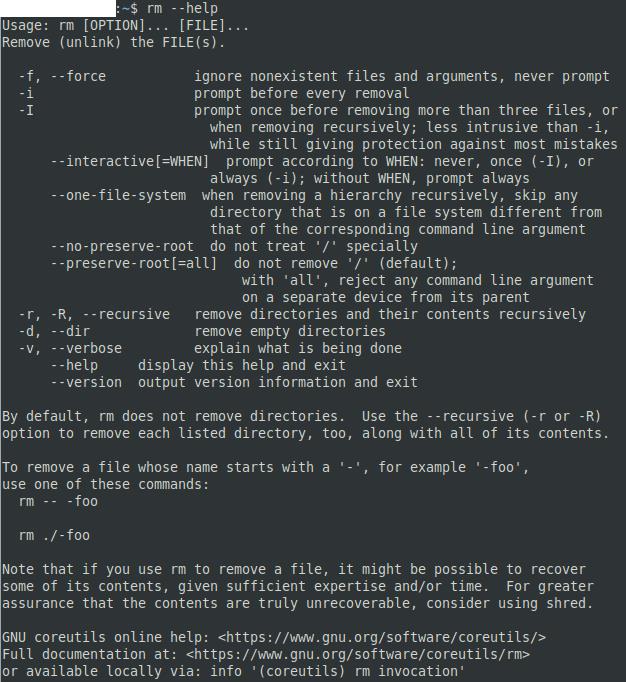
Komento "rm–help" avaa ohjesivun.
Kun otetaan huomioon "rm":n voima, on hyvä varmistaa, että ymmärrät, mitä sinun ei pitäisi tehdä, ennen kuin yrität käyttää sitä. Lippua "-r" käytetään poistamaan rekursiivisesti kaikkiin määritetyn hakemiston hakemistoihin. Tämän avulla voit poistaa hakemiston ja kaiken siinä olevan. "-f" -lippua käytetään pakottamaan poisto, eikä se vaadi vahvistusta tärkeiden tiedostojen poistamisesta. Yhdistämällä nämä kaksi lippua "-rf" voit poistaa kokonaisia hakemistoja ilman vahvistuskehotteita.
Vihje: Kuten monien komentojen kohdalla, voit yhdistää komentorivin liput, kuten "-r -f" ja "-rf". Lippujen järjestyksellä ei ole väliä, joten "-fr" tekee saman asian.
Pahimmassa tapauksessa saatat vahingossa suorittaa komennon juurihakemistossa. Komento poistaisi kiintolevyltäsi rekursiivisesti kaiken, mitä käyttäjälläsi on muokata, ja sotkee Linux-asennuksesi kokonaan. Suojatakseen sinua ehdottomalta pahimmalta tapaukselta, juurihakemistoa "/" käsittelee eri tavalla "rm". Sinun on käytettävä "sudo" ja lippu "-no-preserve-root" poistaaksesi kaiken, tämä suorittaa komennon pääkäyttäjän oikeuksin ja poistaa suojaukset vastaavasti juurihakemistosta.
Huomautus: Älä koskaan yritä yhdistää "rm"-komentoa "-rf"-lippuihin ja osoittaa komentoa juurihakemistoon, ellet ole 100 % varma, että et enää koskaan tarvitse järjestelmää.
Vinkki: Kaksoisviiva sanan "–no-preserve-root" alussa on tarkoituksellinen. Linuxin komentolipun vakiosyntaksi on, että yksikirjaimissa liput käyttävät yhtä väliviivaa ja monikirjaimissa liput alkavat kahdella viivalla. Esimerkiksi "-h"-lippua käytetään usein, mutta ei aina, avaamaan ohjesivu, kun taas "-help"-lippu yleensä myös tekee saman. Kaksoisviiva auttaa erottamaan monikirjaimisen lipun useiden yksikirjaimien lippujen yhdistelmästä, kuten "-h -e -l -p".
Ole erittäin varovainen, kun käytät "-rf"-lippuja "rm"-komennon kanssa, varsinkin kun käytät Sudo-oikeuksia. Sinun ei pitäisi koskaan käyttää -no-preserve-root-komentoa. Ihannetapauksessa joka kerta ennen "rm"-komennon suorittamista sinun tulee tarkistaa, että et ole tehnyt kirjoitusvirhettä.
Jokerimerkkiä "*" on myös vaarallista käyttää "rm"-komennon kanssa, koska se valitsee kaiken nykyisen hakemiston, paitsi muut hakemistot, ellei "-r" ole määritetty.
Käyttääksesi "rm":tä turvallisesti, sinun tulee aina tarkistaa komentosi varmistaaksesi, että et ole tehnyt kirjoitusvirhettä tai täydentänyt automaattisesti väärää tiedostonimeä. Ihannetapauksessa sinun pitäisi poistaa vain yksi tiedosto kerrallaan, mutta jos olet varovainen, useiden tiedostojen valitseminen jokerimerkillä “*” voi toimia myös. Esimerkiksi komento "rm *.txt" poistaisi kaikki nykyisen hakemiston tiedostot, jotka päättyvät ".txt".
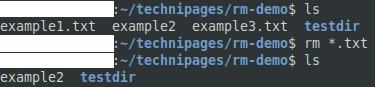
Komento "rm *.txt" käyttää jokerimerkkiä sovittaakseen ja poistaakseen kaikki tiedostot, jotka päättyvät .txt
Samanlainen komento "rmdir" on turvallisempi tapa poistaa hakemistoja, koska jos et määritä lippuja, se voi poistaa vain tyhjät hakemistot. "rm" ja "rmdir" estää sinua poistamasta tietoja vahingossa rekursiivisesti.
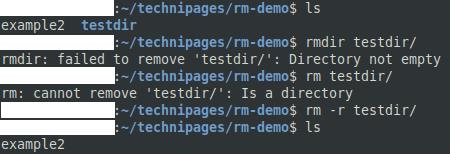
Komentoa “rm -r” tarvitaan hakemiston ja sen sisällön poistamiseen, mutta sinun tulee kuitenkin olla varma, että haluat poistaa sisällön.
Näetkö usein virheen "Anteeksi, emme voineet yhdistää sinua" MS Teamsissa? Kokeile näitä vianetsintävinkkejä päästäksesi eroon tästä ongelmasta heti!
Tarvitsetko toistuvien kokousten aikataulutusta MS Teamsissa samoille tiimin jäsenille? Opi, kuinka perustaa toistuva kokous Teamsissa.
Onko sinulla RAR-tiedostoja, jotka haluat muuntaa ZIP-tiedostoiksi? Opi, kuinka RAR-tiedosto muutetaan ZIP-muotoon.
Opi, kuinka korjata OneDrive-virhekoodi 0x8004de88, jotta pilvitallennuksesi toimisi jälleen.
Microsoft Teams ei tällä hetkellä tue kokousten ja puheluiden lähettämistä televisioon suoraan. Mutta voit käyttää näyttöpeilausohjelmaa.
Spotify voi olla ärsyttävä, jos se avautuu automaattisesti aina, kun käynnistät tietokoneesi. Poista automaattinen käynnistys seuraamalla näitä ohjeita.
Mietitkö, miten ChatGPT voidaan integroida Microsoft Wordiin? Tämä opas näyttää sinulle tarkalleen, miten se tehdään ChatGPT for Word -lisäosan avulla kolmessa helpossa vaiheessa.
Tällä hetkellä Microsoft Teams Live Events -tilanteissa anonyymiä kysymistä ei voi poistaa käytöstä. Rekisteröityneet käyttäjät voivat jopa lähettää anonyymejä kysymyksiä.
Tässä oppaassa näytämme, kuinka voit vaihtaa oletusarvoisen zoom-asetuksen Adobe Readerissa.
Ristik viittaukset voivat tehdä asiakirjastasi paljon käyttäjäystävällisemmän, järjestelmällisemmän ja saavutettavamman. Tämä opas opettaa sinulle, kuinka luoda ristik viittauksia Wordissä.







